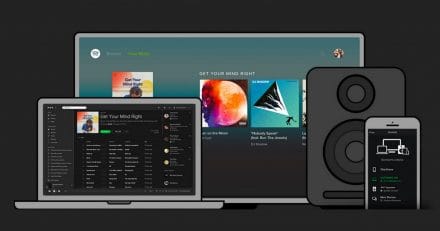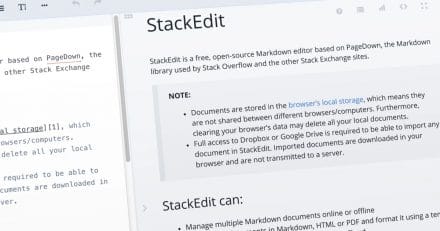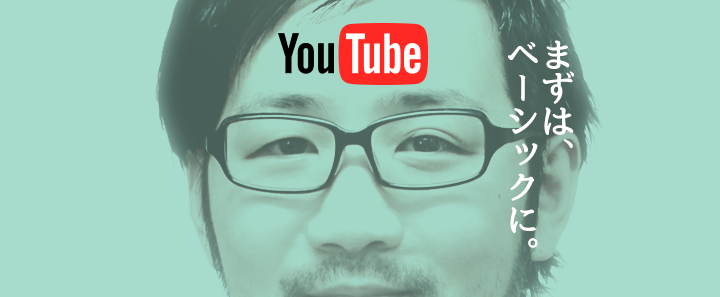iPhoneで「Launch Center Pro」と「SmartEver」を使ってノートブック指定のメモを最速で取る方法
iOS7になりコントロールセンターや、ホーム画面を下に引っ張ったらいつでも出てくる検索窓がOSレベルで組み込まれたおかげでめっきり出番の少なくなったランチャーアプリですが、便利なモノは便利なので、継続活用していきます。
パソコンの前にいるときは、ブラウザなりデスクトップアプリなりでそこそこ快適にメモれる環境をEvernoteに構築するのは難しくはないのですが、iPhoneから「ノートブック指定」で「サクッと」メモるとなると、ちょっと工夫が必要です。
2つのアプリを組み合わせれば構築できますので、ご参考までに。
使うアプリコチラ。
手順
まずは「Launch Center Pro」を起動してどこでもいいので「Action」を作ります。

「Action Composer」から「installed Apps」へ

インストールが終わっていればSmartEverが見つかるはずです。
SmartEverの独自項目があるので「テキスト新規作成」を、すると、任意のタイトルやノートブックを入力できます。

Launch Center Proでの作業が終われば、ボタンが出来ているので、起動。すると、ノートブックがあらかじめ指定されている状態で、すぐにメモが取れます!!

まとめ
いかがでしたでしょうか?
アイデアはちょっとした間に忘れてしまいますからね。出先でも最高速度でメモできる環境ってのは、何かと捗ると思います。
どちらも有料アプリですが、値段の元はすぐ取れる美麗で使い勝手の良いモノです。お試しあれ!
右も左の分からない人へ、イメージで雑に理解する「Evernote」WindowsとiPhoneでURLやテキストの受け渡しが楽にできる「Simplenote」がシンプルに便利
FeedlyからEvernoteへ簡単にRSS記事を保存する方法
わかる奴だけ買えばいい!大人の極み玩具「ポストイットEvernote Edition ノートホルダー」
文:シンタロヲフレッシュ
一緒に読んで欲しい記事